Conas línte ingearacha a chur isteach in Outlook?
Is cinnte go bhfuil sé éasca inneachar na teachtaireachta a scaradh le línte cothrománacha nó línte ingearacha i Microsoft Outlook. Is féidir leat cuir isteach línte cothrománacha go tapa leis an Teorann > Líne cothrománach gné. Ach cad faoi línte ingearacha? I ndáiríre tá cúpla cleas ann freisin chun línte ingearacha a chur isteach i do theachtaireachtaí ríomhphoist go héasca.
Cuir isteach línte ingearacha le cruth Líne in Outlook
Cuir isteach línte ingearacha le tábla in Outlook
- Uathoibriú ríomhphost le Auto CC / BCC, Auto Ar Aghaidh le rialacha; seol Freagra Auto (As Oifig) gan freastalaí malartaithe a bheith ag teastáil...
- Faigh meabhrúcháin cosúil le Rabhadh BCC nuair a thugann tú freagra ar gach duine agus tú ar an liosta BCC, agus Meabhraigh Nuair a bhíonn Ceangaltáin ar Iarraidh le haghaidh ceangaltán dearmadta...
- Feabhas a chur ar éifeachtacht ríomhphoist le Freagra (Gach) Le Ceangaltáin, Auto Cuir Beannacht nó Dáta & Am isteach i Síniú nó Ábhar, Freagair Ríomhphoist Il...
- Sruthlínigh ríomhphost le Ríomhphoist a Athghairm, Uirlisí Ceangail (Comhbhrúigh Uile, Sábháil Uile...), Bain Dúblaigh, agus Tuarascáil Thapa...
 Cuir isteach línte ingearacha le cruth Líne in Outlook
Cuir isteach línte ingearacha le cruth Líne in Outlook
Is féidir leis an ngné Cruthanna cabhrú leat líne ingearach a tharraingt i do theachtaireachtaí ríomhphoist go héasca. Agus is féidir leat é a dhéanamh mar seo a leanas:
Céim 1: Cruthaigh teachtaireacht ríomhphoist nua:
- In Outlook 2007, cliceáil an Comhad > Nua > Teachtaireacht Ríomhphoist.
- In Outlook 2010 agus 2013, cliceáil ar an Ríomhphost Nua cnaipe sa Nua grúpa ar an Baile Tab.
Céim 2: Cliceáil ar an cruthanna > líne sa léiriú grúpa ar an Ionsáigh Tab.
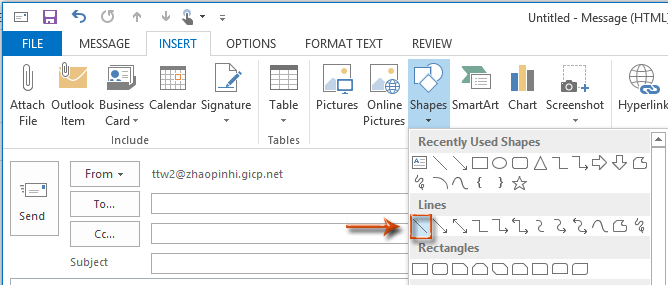
Céim 3: Anois an cúrsóir a athrú go tras ![]() , le do thoil cliceáil agus tarraing a tharraingt ar líne ingearach leis a bhfuil síos ar an Shift eochair ag an am céanna.
, le do thoil cliceáil agus tarraing a tharraingt ar líne ingearach leis a bhfuil síos ar an Shift eochair ag an am céanna.
Ansin tarraingíonn sé líne ingearach i do theachtaireachtaí ríomhphoist láithreach. Féach ar an seat scáileáin seo a leanas:
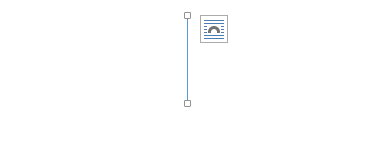
 Cuir isteach línte ingearacha le tábla in Outlook
Cuir isteach línte ingearacha le tábla in Outlook
Tá cleas eile ann chun líne ingearach a chur isteach leis an tábla gné.
Céim 1: Cuir isteach a Tábla 1x1 le cliceáil ar an tábla cnaipe sa tábla grúpa ar an Ionsáigh Tab.
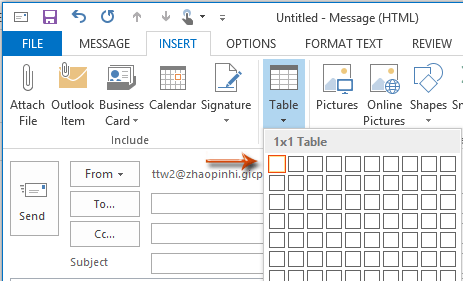
Céim 2: Roghnaigh an Tábla 1x1 seo, agus athraigh a leithead agus a airde de réir do chuid riachtanas.
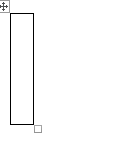
Céim 3: Téigh go dtí an mír grúpa ar an Téacs na formáide cluaisín, agus bain na teorainneacha bun/barr/chlé den tábla seo le cliceáil ar an Cnaipe teorann > Bun Teorann/ Teorainn Barr/ Teorainn ar chlé.
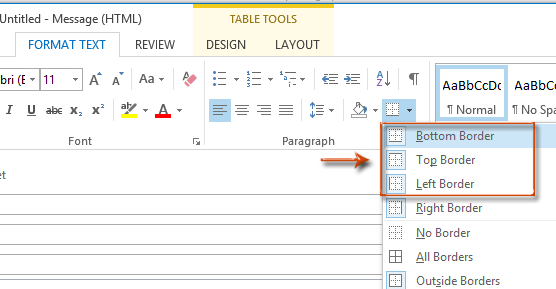
Ansin ní choimeádann sé ach teorainn cheart an Tábla 1 × 1 seo, a bhfuil cuma líne ingearach air i do theachtaireacht ríomhphoist.
Uirlisí Táirgiúlachta Oifige is Fearr
Kutools le haghaidh Outlook - Níos mó ná 100 Gnéithe cumhachtacha chun do Outlook a shárú
🤖 Cúntóir Ríomhphoist AI: Ríomhphoist pro toirt le draíocht AI - aon-cliceáil chun freagraí genius, ton foirfe, máistreacht ilteangach. Trasfhoirmigh ríomhphost gan stró! ...
📧 Uathoibriú Ríomhphoist: As Oifig (Ar fáil do POP agus IMAP) / Sceideal Seol Ríomhphoist / Auto CC/BCC de réir Rialacha Agus Ríomhphost á Sheoladh / Auto Ar Aghaidh (Ardrialacha) / Beannacht Auto Cuir leis / Scoilt Ríomhphoist Ilfhaighteoirí go huathoibríoch i dTeachtaireachtaí Aonair ...
📨 Bainistíocht Ríomhphost: Ríomhphoist a Athghairm go héasca / Bloc Ríomhphoist Scam ag Ábhair agus Daoine Eile / Scrios Ríomhphoist Dúblacha / Cuardach Casta / Comhdhlúthaigh Fillteáin ...
📁 Ceangaltáin Pro: Sábháil Baisc / Baisc Dícheangail / Comhbhrú Baisc / Auto Sábháil / Auto Dícheangail / Comhbhrúite Auto ...
🌟 Draíocht Chomhéadain: 😊Níos mó Emojis Pretty and Cool / Treisiú Do Tháirgiúlacht Outlook le Radhairc Tabbed / Íoslaghdaigh Outlook In ionad Deiridh ...
???? Wonders aon-cliceáil: Freagair Gach Duine le Ceangaltáin Isteach / Ríomhphoist Frith-Iascaireachta / 🕘 Taispeáin Crios Ama an tSeoltóra ...
👩🏼🤝👩🏻 Teagmhálaithe & Féilire: Baisc Cuir Teagmhálacha Ó Ríomhphoist Roghnaithe / Roinn Grúpa Teagmhála ar Ghrúpaí Aonair / Bain Meabhrúcháin Breithlá ...
Thar Gnéithe 100 Fan le do Thaiscéalaíocht! Cliceáil Anseo le Tuilleadh Amach.

